

تثبيت تعريفات مكونات الحاسوب هي من أسهل الأمور التي يمكنك القيام بها على اي نظام تشغيل حيث أن الأمر ينقضي في دقائق معدودة ولكن لا يوجد نظام تشغيل كامل 100% بدون أي اخطاء برمجية، فيأتي نظام ويندوز 10 ببعض المشاكل في تثبيت تعريفات مكونات الحاسوب واشهر هذه المشاكل تأتي في تثبيت تعريفات معالج الرسوميات، وقد تعرفنا في مقالة سابقة عن تثبيت تعريف كارت الشاشة Nvidia وفي هذه المقالة سنتعرف على طريقتين لتثبيت تعريفات معالج رسوميات من نوع AMD.
الطريقة الأولى: عن طريق Device Manager :-
هذه هي الطريقة التقليدية والبديهية في تثبيت تعريفات اي مكون للحاسوب حيث انك ستجد في هذه الأداة جميع مكونات الحاسوب ويمكنك تثبيت التعريفات بأتباع الخطوات التالية:
- قم بفتح Device manager عن طريق الضغط على windows key + R لتشغيل أداة Run ثم كتابة devmgmt.msc ثم الضغط على OK.
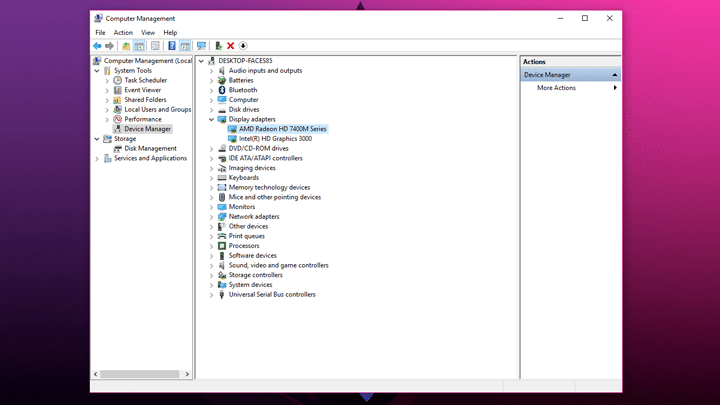
- الآن قم بالضغط على Display Driver واختيار العنوان الخاص بمعالج الرسوميات ثم الضغط عليه بالزر الأيمن بالفأرة ثم اختيار Update Driver Software.
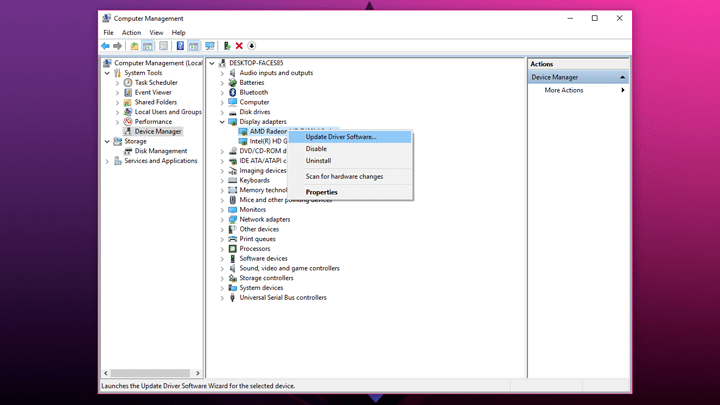
- ستظهر لك النافذة التالية أختر منها Search automatically for updated driver software ولكن يجب التأكد من أن الحاسوب متصل بالأنترنت.
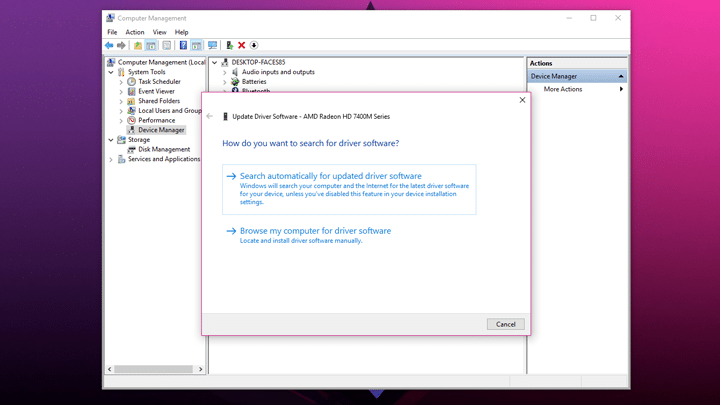
- الآن سننتظر قليلاً حتى يجد الحاسوب تعريفات المعالج وتثبيتها ثم قم بإعادة تشغيل الحاسوب.
الطريقة الثانية: عن طريق التنزيل اليدوي من موقع AMD :-
- قم بفتح موقع AMD الرسمي من هنا وستظهر لك النافذة التالية.
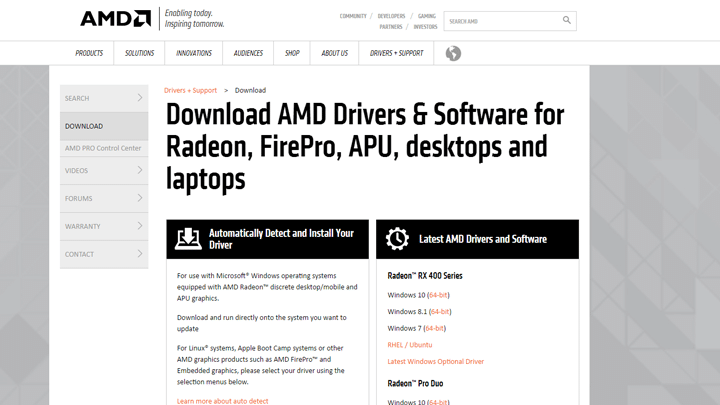
- الآن قم بأختيار طريقة البحث المفضلة لديك اما بإدخال نوع كارت الشاشة و أي عائلة ينتمي اليها او عن طريق تنزيل برنامج يقوم بفحص الحاسوب والتعرف على كارت الشاشة الموجود واقتراح الملف الذي تحتاج الى تنزيله وتثبيته.
بإمكانك التعرف أكثر على أداة التعرف التلقائي على اجهزة AMD الموجودة في حاسوبك من هنا.








مازالت نفس المشكلة حتى الكارت الخارجى نفس اللى فى صورة الشرح 7400 amd
في الحالة دي الافضل لو تحدث التعريف عن طريق ويندوز 10 ، وممكن تكون مشكلة انك بتستخدم اصدار اقدم من ويندوز 10!؟
مازالت نفس المشكلة حتى الكارت الخارجى نفس اللى فى صورة الشرح 7400 amd
في حالة دي اتاكد ان فعلا كارتك ده موديل بتاعه، والافضل تحدثه من خلال تعريفات ويندوز
ظهر خط اخضر افقي في منتصف الاشاة فجاة دون اي اصابات في الشاشه عملت ابديت لتعريف كارت الشاشة ومازالت هناك نفس المشكله
دي مشكلة هاردوير ملهاش علاقه بالسوفت وير للاسف ، هتحتاج فني يشوفة